Microsoft hat vor einigen Tagen ein neues Update namens KB5034204 (OS Builds 22621.3085 und 22631.3085) Preview herausgebracht. Das Update ist für Windows 11 22H2 und 23H2 verfügbar und wurde im Release Preview Channel für Insider freigegeben.
Das Update brachte zwar keine neuen Funktionen, aber einige Verbesserungen und wichtige Fehlerbehebungen. Wir sprechen von Windows 11 KB5034204, da viele Benutzer Probleme beim Herunterladen und Installieren haben.
Viele Benutzer im Microsoft-Forum gaben an, beim Herunterladen und Installieren des Windows 11-Updates KB5034204 Probleme gehabt zu haben. Nach Angaben der Benutzer lässt sich Windows 11 KB5034204 nicht herunterladen und installieren.
So beheben Sie das Problem, dass Windows 11 KB5034204 nicht heruntergeladen und installiert werden kann
Wenn Sie also ein Windows 11- Benutzer sind und beim Herunterladen des Updates KB5034204 dasselbe Problem haben, lesen Sie den Artikel weiter. Im Folgenden haben wir einige der besten Methoden zur Behebung des Problems vorgestellt, dass Windows 11 KB5034204 nicht heruntergeladen werden kann. Lass uns anfangen.
1. Starten Sie Ihren Windows 11-PC neu
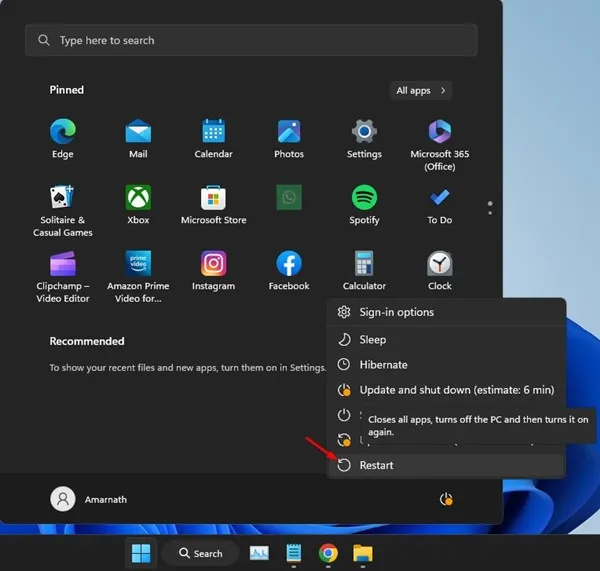
Bevor Sie die Fehlerbehebungsmethoden befolgen, ist es wichtig, dass Sie zunächst Ihren PC neu starten. Manchmal lassen sich die kompliziertesten Probleme von Windows 11 durch einen einfachen Neustart beheben.
Durch den Neustart werden auch Fehler und Störungen beseitigt, die möglicherweise mit den Windows Update-Komponenten in Konflikt stehen. Klicken Sie also auf das Windows 11-Energiemenü und wählen Sie „Neu starten“. Versuchen Sie nach dem Neustart erneut, das Update KB5034204 herunterzuladen und zu installieren.
2. Führen Sie die Windows Update-Problembehandlung aus
Unter Windows 11 verfügen Sie über eine Update-Fehlerbehebung, die automatisch Probleme im Zusammenhang mit dem Windows Update findet und behebt.
Sie können also versuchen, die Windows Update-Problembehandlung auszuführen und sehen, ob es hilft. Hier erfahren Sie, was Sie tun müssen.
1. Klicken Sie auf die Schaltfläche „Start“ von Windows 11 und wählen Sie „ Einstellungen“ aus .
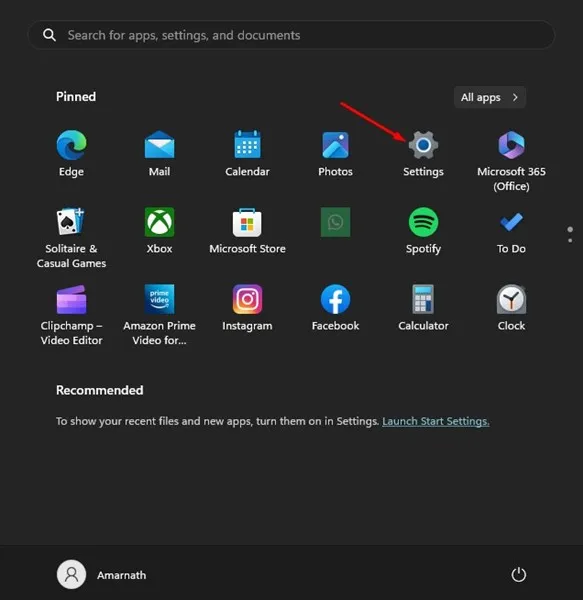
2. Wenn die App „Einstellungen“ geöffnet wird, wechseln Sie zu System > Fehlerbehebung .
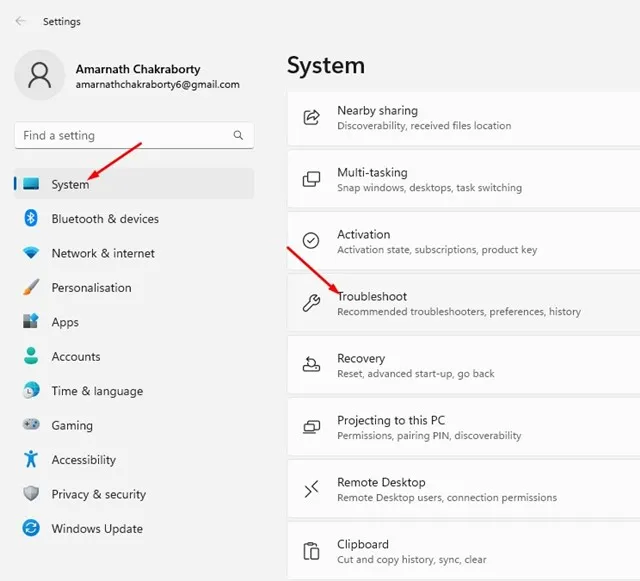
3. Klicken Sie im Bildschirm „Fehlerbehebung“ auf „Andere Fehlerbehebungen“ .
4. Suchen Sie als Nächstes nach Windows Update. Sobald Sie es gefunden haben, klicken Sie daneben auf die Schaltfläche „Ausführen“ .
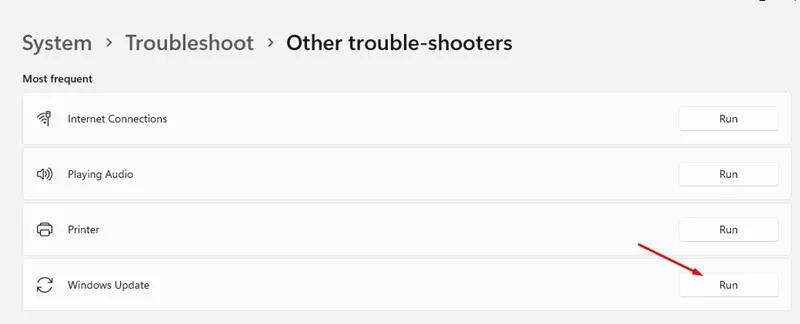
Jetzt müssen Sie den Anweisungen auf dem Bildschirm folgen, um die Fehlerbehebung abzuschließen. Sobald der Vorgang abgeschlossen ist, starten Sie Ihren Windows 11-PC neu.
3. Stellen Sie sicher, dass die Windows Update-Dienste aktiviert sind
Wenn die Windows Update-Dienste nicht aktiviert sind, lädt Windows 11 die Updates nicht herunter und installiert sie nicht. Wenn Sie also das Windows 11-Update KB5034204 nicht herunterladen können, müssen Sie sicherstellen, dass die Windows Update-Dienste aktiviert sind.
1. Drücken Sie die Windows-Taste + R-Taste auf Ihrer Tastatur. Geben Sie im Dialogfeld AUSFÜHREN „services.msc“ ein und drücken Sie die Eingabetaste.
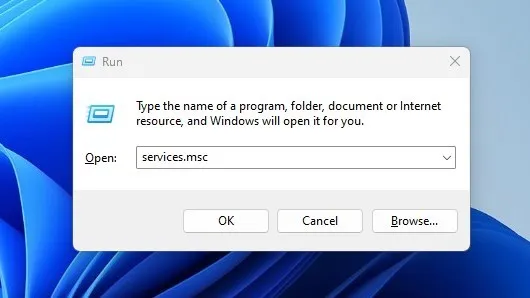
2. Suchen Sie in den Diensten nach Windows Update und doppelklicken Sie darauf . Stellen Sie beim Starttyp sicher, dass die Option auf „Automatisch“ eingestellt ist.

3. Suchen Sie als Nächstes den Background Intelligent Transfer Service und doppelklicken Sie darauf .
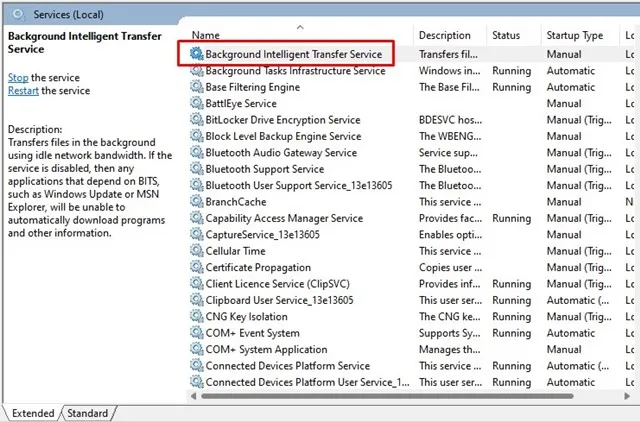
4. Stellen Sie sicher, dass der Starttyp auf „Automatisch“ eingestellt ist . Nachdem Sie die Änderungen vorgenommen haben, klicken Sie auf „Übernehmen“ und schließen Sie die Windows-Dienste.
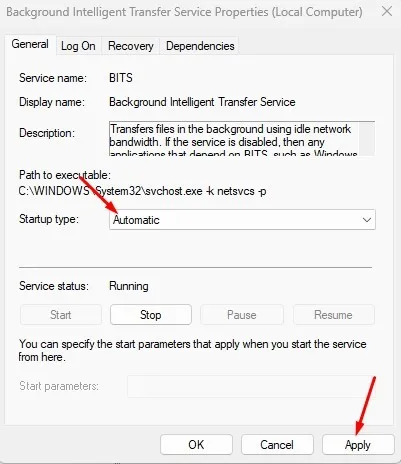
Das ist es! Stellen Sie sicher, dass Sie Ihren Computer neu starten, um die Änderungen zu übernehmen. Versuchen Sie nach dem Neustart, das Windows 11-Update KB5034204 zu installieren.
4. Setzen Sie die Windows Update-Komponenten zurück
Die nächstbeste Lösung für dieses Problem besteht darin, die Windows Update-Komponenten zurückzusetzen. Hier erfahren Sie, was Sie tun müssen.
1. Geben Sie PowerShell in die Windows 11-Suche ein. Klicken Sie anschließend mit der rechten Maustaste auf PowerShell und wählen Sie Als Administrator ausführen aus .
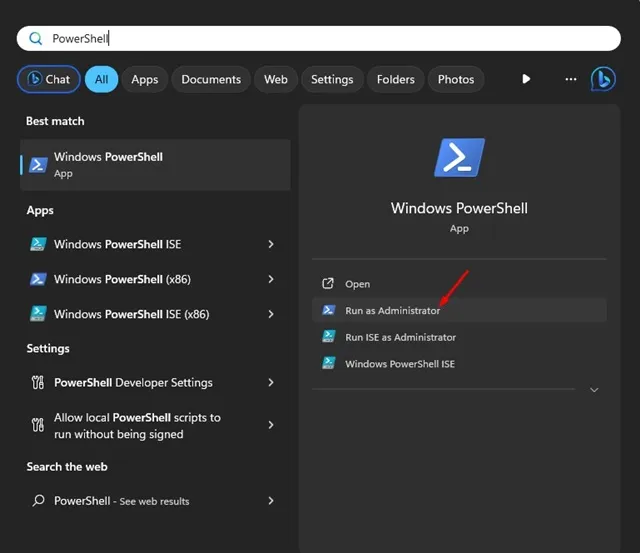
2. Führen Sie diese Befehle auf der PowerShell nacheinander aus.
net stop wuauserv
net stop cryptSvc
net stop bits
net stop msiserver
ren C:\Windows\SoftwareDistribution SoftwareDistribution.old
ren C:\Windows\System32\catroot2 catroot2.old
net start wuauserv
net start cryptSvc
net start bits
net start msiserver
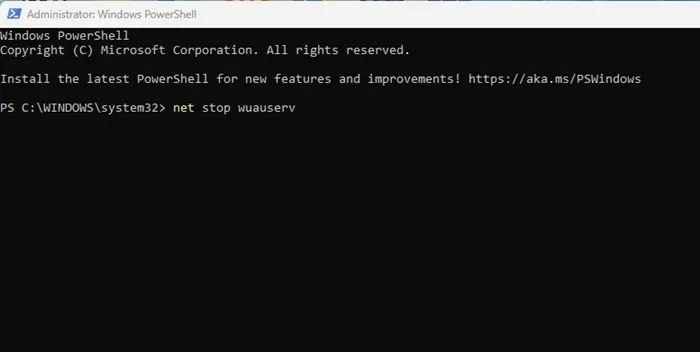
Das ist es! Nachdem Sie alle diese Befehle ausgeführt haben, schließen Sie die Eingabeaufforderung und starten Sie Ihren Windows 11-PC neu. Versuchen Sie nach dem Neustart erneut, das Update zu installieren.
5. Führen Sie das Dienstprogramm zur Systemdateiprüfung aus
Das Dienstprogramm System File Checker findet die beschädigten Systemdateien und ersetzt sie durch eine neue. Es kann problemlos Probleme beheben, z. B. dass Windows 11 KB5034204 nicht installiert werden kann. So führen Sie den SFC-Befehl unter Windows 11 aus.
1. Geben Sie CMD in die Windows 11-Suche ein. Klicken Sie anschließend mit der rechten Maustaste auf die Eingabeaufforderung und wählen Sie Als Administrator ausführen.

2. Wenn die Eingabeaufforderung geöffnet wird, führen Sie den angegebenen Befehl aus:
sfc /scannow
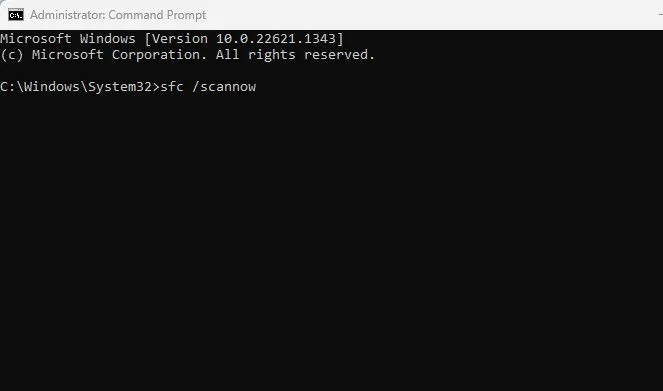
Das ist es! Jetzt müssen Sie warten, bis der Scan abgeschlossen ist. Sobald der Scan abgeschlossen ist, starten Sie Ihren PC neu und versuchen Sie erneut, das Windows 11-Update KB5034204 zu installieren.
6. Laden Sie Windows 11 KB5034204 aus dem Microsoft Update-Katalog herunter
Wenn nichts zu Ihren Gunsten funktioniert hat, besteht die nächstbeste Option darin, das Offline-Installationsprogramm für Windows 11 KB5034204 herunterzuladen und es manuell zu installieren.
Sie können das Installationsprogramm für Windows 11 KB5034204 von der Microsoft Update-Katalogseite herunterladen. Laden Sie es einfach herunter und installieren Sie es dann manuell. Dies sollte das Problem beheben, mit dem Sie konfrontiert sind.
In dieser Anleitung geht es also um die Behebung des Problems, dass Windows 11 KB5034204 nicht heruntergeladen werden kann. Teilen Sie uns mit, wenn Sie weitere Hilfe bei der Lösung von Problemen im Zusammenhang mit den Windows 11-Updates benötigen. Wenn dieser Leitfaden Ihnen bei der Behebung des Problems hilft, teilen Sie ihn auch mit Ihren Freunden.
Schreibe einen Kommentar